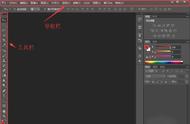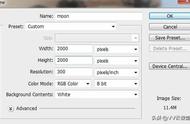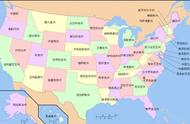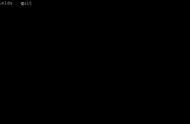本期教学视频链接附在文末。(每期的图文教程都有相关视频教程,图文结合视频,学习效果更好哦)
之前分享过一期教程,利用3D LUT中预设好的调色方案,将白天照片转换成黄昏美景,有不少朋友就问,白天转黄昏的效果很漂亮,那么可不可以白天转黑夜呢?本期视频我们来学习将白天的风景照转成唯美的月夜,感觉兴趣的朋友一起来看看吧。

工具/材料:
电脑、Photoshopcc2019、芦苇素材图片一张
方法/步骤:
1、打开“芦苇”素材图片,Ctrl J复制背景图层,点击图层面板下的“小太极”(”创建新的填充或调整图层“按钮),选择“颜色查找”,如下图所示,在打开的“颜色查找”对话框中,打开“载入3D LUT”的下拉列表,这里有许多ps自带的预设调色方案,我们选择倒数第5个“Moon Light”(“月光”的意思),如图所示,我们一键轻松地将白天转成了黑夜,如果觉得图片还是太亮了,可以Ctrl J复制“颜色查找”图层,然后再适当的降低不透明度,将图片调整到我们需要的状态。


2、唯美的月夜当然少不了一轮明月,我们从网上下载一张月亮的素材,拖到芦苇的工作区,调节它的大小和位置,Enter确认。将这个图层命名为“月亮”,按住Ctrl键单击“月亮”图层缩览图,调出月亮选区,在“月亮”图层下方,新建一个图层,Ctrl Delete填充背景色白色,Ctrl D取消选区,我们将这新建的图层命名为“光效”。